Obsah
Instrukce
Blu-ray přehrávač AnyRec je nejen Blu-ray přehrávač pro Blu-ray/DVD disky, ale také všestranný multimediální přehrávač. Jakmile jej nainstalujete a spustíte na ploše, můžete plynule přehrávat jakýkoli druh mediálního souboru, jako jsou 4K videa, videa z disků Blu-ray nebo DVD, soubory ISO z disků DVD/Blu-ray nebo jakákoli jiná videa ve vysokém rozlišení ve formátech. . Než začnete přehrávat svá videa, zde je návod, jak zakoupit a zaregistrovat software, abyste odemkli všechny funkce.

Nákup a registrace
Po zakoupení a registraci Blu-ray přehrávač AnyRec, můžete si vychutnat plynulé přehrávání bez jakýchkoli vodoznaků nebo časového omezení. Jednoduše klikněte na Kup nyní na hlavním rozhraní po spuštění tohoto přehrávače Blu-ray. Poté na webové stránce zadejte svou e-mailovou adresu a dokončete platbu. Dále se vraťte do přehrávače a klikněte na Registrovat knoflík. Zadejte svou e-mailovou adresu a registrační kód zaslaný na váš e-mail. Klikněte na Registrovat tlačítko pro dokončení.
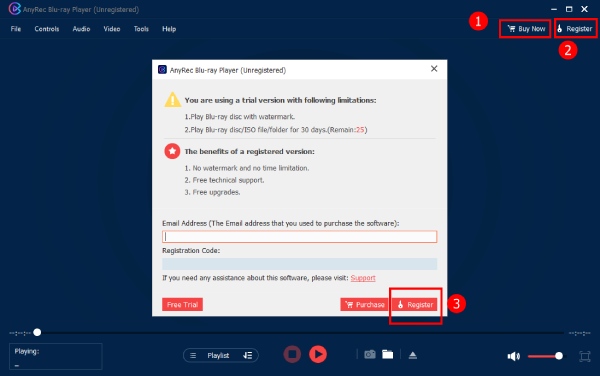
Aktualizace
Udržování softwaru přehrávače Blu-ray pro PC v nejnovější verzi vám umožní přístup k novým funkcím včas. Proto můžete aktualizace občas zkontrolovat ručně kliknutím na Pomoc tlačítko na liště nabídek. Poté klikněte na Zkontrolovat aktualizace tlačítko, abyste zjistili, zda existuje nová verze. Mezitím můžete povolit automatickou kontrolu. Klikněte na Nástroje tlačítko a Předvolby tlačítko a zaškrtněte Automaticky kontrolovat aktualizace to povolit.
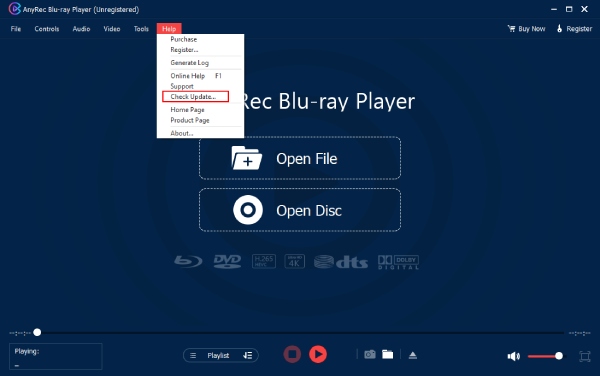
Předvolby
Momentka
Chcete-li zachytit určitý okamžik při použití přehrávače Blu-ray AnyRec, můžete použít výchozí klávesovou zkratku a stisknout Alt a S společně pro snímek. Snímek obrazovky můžete samozřejmě také libovolně upravit pomocí klávesových zkratek. Poté si můžete prohlédnout snímky obrazovky zachycené během přehrávání kliknutím na Otevřeno knoflík. Nebo změňte cílovou složku pro tyto snímky obrazovky kliknutím na Procházet knoflík. Kromě toho můžete také přepnout formát snímku obrazovky na JPEG, PNG nebo BMP.

Nastavení přehrávání
Můžete změnit různé režimy pro hardwarově akcelerované dekódování nebo jej přímo zakázat. Mezitím zde můžete také povolit funkci HDMI/SPDIF audio passthrough. Kromě toho je výchozí nastavení pro ukládání souborů do mezipaměti 300 ms, ale tento limit můžete zvýšit nebo snížit.

Aktualizovat nastavení
Můžete povolit funkce: Automaticky kontrolovat aktualizace a Aktualizovat automaticky při ukončení programu. Tyto funkce po aktivaci včas zjistí novou verzi přehrávače Blu-ray.

Jiní
Pod ním je pouze jedno nastavení Jiní sekce. Můžete se rozhodnout, zda chcete, aby přehrávač Blu-ray AnyRec přehrával video automaticky po zjištění, že jste vložili disk DVD nebo Blu-ray. U všech výše uvedených nastavení, pokud něco změníte, musíte kliknout na OK tlačítko pro jejich uložení. Ale můžete také kliknout na Obnovit výchozí nastavení tlačítko pro návrat k původnímu výchozímu nastavení.
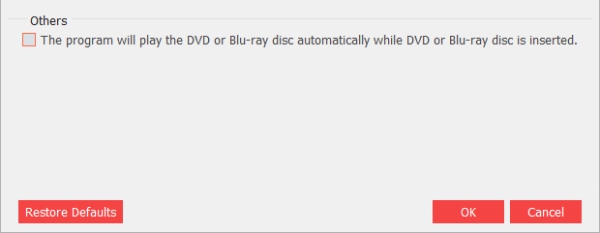
Přehrávejte Blu-Ray/DVD/Video
Jako výkonný multimediální přehrávač vám AnyRec Blu-ray Player umožňuje přehrávat všechny druhy souborů relevantních pro DVD/Blu-ray. Tento Blu-ray přehrávač je také kompatibilní s BD-R, BD-RE, BDROM, BD-J, DVD-R, DVD+R, DVD-RW, DVD+RW, DVD-RAM atd. bezztrátové vizuální efekty a plynulé sledování všech druhů filmů nebo videí. Po instalaci a spuštění přehrávače můžete podle níže uvedeného návodu přehrávat Blu-ray/DVD disk/složku/soubory ISO atd.
Jak přehrávat disky Blu-ray/DVD
Krok 1: Vložte disk Blu-ray/DVD
Po spuštění přehrávače Blu-ray můžete vložit disk Blu-ray nebo DVD do interní jednotky v počítači. Nebo si můžete připravit externí ovladač. Poté klikněte na Otevřete disk knoflík. Klikněte na název disku Blu-ray/DVD, který jste právě vložili. Poté klikněte na OK tlačítko pro potvrzení.
Krok 2: Hrajte s nastavitelnými nastaveními
Dále se zobrazí nabídka, ze které si můžete vybrat zvukovou stopu a titulky, které se vám líbí. Poté klikněte na Hrát si tlačítko pro přehrání videa na disku. Kromě toho můžete také upravit hlasitost, pořídit snímek nebo zobrazit nabídku prostřednictvím ovládacího panelu níže.
Jak přehrávat složku Blu-ray/DVD a soubor ISO
Krok 1: Otevřete soubor z místního
Pokud máte nějaké složky Blu-ray/DVD nebo soubory ISO, můžete je také přehrát pomocí přehrávače Blu-ray AnyRec. V hlavním rozhraní můžete kliknout na Otevřít soubor tlačítko pro otevření složky. Později vyberte soubor ISO nebo složku Blu-ray/DVD, kterou chcete přehrát. Klikněte na Otevřeno tlačítko pro import.
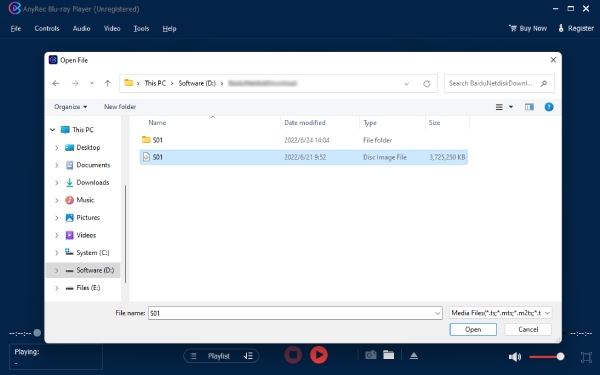
Krok 2: Hrajte s různými režimy
Po načtení uvidíte přehrávání videa ze složky DVD nebo souboru ISO. Pokud existuje více než jedno video, můžete kliknout na Playlist tlačítko pro přepnutí na jiné video. Nebo můžete změnit režim přehrávání. Mezitím pomocí ovládacího panelu níže můžete také snadno upravovat hlasitost, vytvářet snímky nebo ovládat přehrávání.
Jak přehrávat 4K/HD/SD videa
Krok 1: Vyberte 4K videa, která chcete otevřít
Spusťte na počítači přehrávač Blu-ray AnyRec. V hlavním rozhraní klikněte na Otevřít soubor přejděte do složek a vyberte 4K nebo jakékoli jiné video, které chcete přehrát. Kromě toho můžete video přímo přetáhnout do Blu-ray přehrávač AnyRec okno na hraní.

Krok 2: Snadné přehrávání/zastavení přehrávání
Poté se vaše video začne automaticky přehrávat. Během hraní můžete stisknout tlačítko Prostor Chcete-li jej zastavit, stiskněte klávesu na klávesnici nebo pořiďte snímek a zachyťte okamžik kliknutím na ikonu fotoaparátu. Hlasitost můžete také upravit pomocí ovládacího panelu níže. Mezitím můžete kliknout na Playlist tlačítko pro zobrazení historie.

Nastavení přehrávání
Na panelu nabídek je mnoho tlačítek Blu-ray přehrávač AnyRec. Při přehrávání videí můžete pomocí těchto tlačítek ovládat přehrávání videa, vybrat jinou zvukovou stopu nebo změnit titulky. Níže je o nich více informací.
Řízení
Skrz Řízení tlačítka na liště nabídek, můžete během přehrávání vybrat jiný titul/kapitolu nebo přepnout z předchozí dlaždice/kapitoly na následující z disku DVD nebo Blu-ray. Nebo můžete svůj seznam skladeb zobrazit či skrýt. Mezitím jsou zde také další tlačítka související s přehráváním videa a můžete je přehrávat, zastavovat, posouvat vpřed nebo vzad a zvyšovat nebo snižovat hlasitost. Můžete také vidět odpovídající zkratky pro provedení těchto akcí.
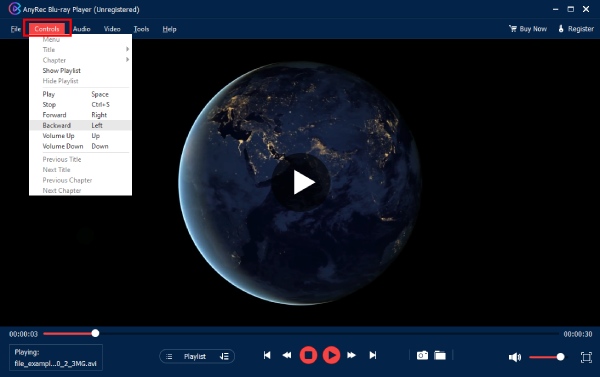
Zvuk
z Zvuk můžete změnit zvukovou stopu, pokud má vaše DVD více než jednu stopu. Také existují čtyři možnosti pro Zvukový kanál což jsou Stereo, Reverzní stereo, Vlevo, nebo Že jo. Kromě toho, pokud máte k počítači připojený další reproduktor, můžete na něj také přepnout Audio zařízení.
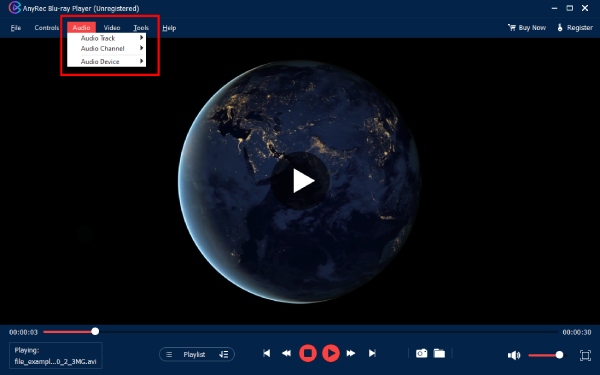
Video
Po kliknutí na Video v hlavním rozhraní přehrávače Blu-ray můžete změnit video stopu nebo přidat titulky Titulková stopa. Navíc můžete změnit velikost rozhraní na poloviční velikost, normální velikost, dvojnásobnou velikost nebo přizpůsobení obrazovce. Navíc kliknutím na Poměr stran nebo Oříznutí můžete změnit poměr stran obrazu vašeho videa. Můžete si také vybrat metody odstranění prokládání z mnoha možností nebo přímo metody odstranění prokládání zakázat.

Nástroje
Můžete nastavit nový jazyk, zadejte Předvolby okno, nebo upravit Efekty skrz Nástroje knoflík. Pokud kliknete na Efekty z tlačítka Nástroje se zobrazí nové okno, ve kterém můžete upravit Odstín, Jas, Kontrast, Sytost a Gamma. Pokud omylem provedete nějaké změny, můžete vždy kliknout na Resetovat tlačítko pro obnovení.

Potřebujete další pomoc?
V případě jakýchkoli dotazů nás neváhejte kontaktovat Blu-ray přehrávač AnyRec.
Kontaktujte nás
